Подбираем офисные программы для iPad. Как открыть и редактировать документы Word, Excel на iPhone, iPad или Mac и работать с ними
Встроенное ПО iPhone не позволяет пользователю работать с документами Office. При необходимости срочно внести коррективы в файлы форматов Word и Excel с «яблочного» гаджета придётся скачивать стороннее приложение из AppStore.
К счастью, подобных программ в официальном магазине Apple – множество. На примере одной из них мы продемонстрируем, что обработка офисного документа на Айфоне – на самом деле весьма простая процедура.
Тематические порталы «в один голос» рекомендуют скачать и установить Document 6 от Readdle – менеджер файлов и браузер, «два в одном». Однако на самом деле удобной эту программу не назовёшь – новичку может оказаться сложно разобраться с нею. Document 6 имеет и другой недостаток – это приложение предъявляет высокие требования к «операционке»; нужна iOS версией выше 9.0. Пользователю есть смысл поискать достойную альтернативу программе от Readdle.
На роль таковой претендуют два приложения: Polaris Office и «МойОфис Документы ». Программа Polaris Office более известна, однако у неё есть пара серьёзных минусов: во-первых , вес утилиты весьма внушителен – свыше 100 Мб, во-вторых , многие из её функций оказываются доступными пользователю только после приобретения подписки.
«МойОфис Документы» — совсем свежий отечественный продукт, появившийся в AppStore только в конце 2016 года.
Этот текстовый редактор способен похвастать современным лаконичным дизайном и предельной простотой. По сравнению с Polaris Office программа «МойОфис Документы» меньше весит (около 80 Мб) и предлагает больше способов импорта документов «со стороны». Именно на примере российского приложения мы и будет изучать способы обработки офисных документов на Айфоне.
Как скачать вордовский документ на iPhone?
Есть 3 способа загрузить документ Word или другой офисной программы в приложение «МойОфис Документы» — все они в равной степени действенные.
Как скинуть текстовый документ на Айфон с компьютера?
Если вы желаете перебросить файл с ПК на iPhone, вам следует использовать в качестве посредника электронную почту. Действуйте так:
Шаг 1 . Зайдите с ПК в свой почтовый ящик и отправьте письмо с вложенным вордовским документом на собственный же адрес.
Шаг 2 . Откройте почтовый ящик на Айфоне через браузер Safari или специальное приложение. Пользователи сервиса от Rambler, например, могут прибегнуть к помощи программы «Rambler / Почта» , доступной в AppStore.
Шаг 3 . Выберите в почтовом ящике один из разделов: «Отправленные » или «Входящие ». Там вы и найдёте письмо, которое отправили с ПК. Откройте это письмо.
Шаг 4 . Загрузите вложение из письма в память Айфона. В приложении «Rambler / Почта» сделать это можно, нажав на стрелку, направленную вниз.


Шаг 6 . Среди вариантов выберите «Скопировать в «Документы ».
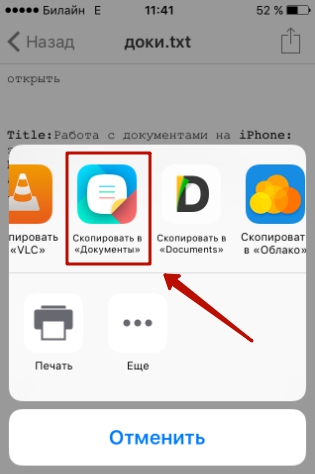
После этого программа «МойОфис Документы» запустится автоматически. В разделе «На устройстве » программы вы найдёте загруженный текстовый файл.
Как перенести документ на Айфон через облако?
Способ загрузки Word-файла через почту удобным не назовёшь. Куда проще скинуть документ в текстовый редактор посредством одного из облачных сервисов. Использовать можно, например, сервис iCloud Drive, к которому каждый из поклонников «яблочной» продукции имеет доступ.
Шаг 1 . Зайдите на сайт www.iCloud.com и авторизуйтесь.
Шаг 2 . В главном меню выберите раздел «Pages ».

Шаг 3 . Скиньте документы в «Pages ». Кликните на шестерёнку и в появившемся меню выберите вариант «Загрузить документ в iCloud… ».

Затем через «Проводник » выберите на ПК файл, который вам нужен, и нажмите «Открыть ».

После этого вы можете закрыть вкладку iCloud на ПК.
Шаг 4 . Запустите на Айфоне приложение «МойОфис Документы» и кликните на кнопку со знаком «+».


Шаг 5 . Через появившееся меню выберите, из какого облачного хранилища вы хотите импортировать файл. Мы предпочтём вариант «iCloud Drive ».

Шаг 6 . Проследовав в раздел «iCloud Drive », вы увидите папку «Pages ».

Откройте эту папку – в ней вы найдёте документ, который сбрасывали с компьютера.

Кликните на документ, и он окажется загруженным в текстовый редактор.
Как скачать документ Office через браузер Safari?
Если вы хотите скинуть в память Айфона документ, доступный в интернете (например, книгу), можно вообще не прибегать к помощи ПК и произвести загрузку прямо из встроенного браузера гаджета. Делается это так:
Шаг 1 . Запустите Safari и найдите в интернете файл, который желаете скачать.
Шаг 2 . Откройте этот документ в браузере и кликните на экран гаджета. В верхней части экрана появится кнопка «Открыть в… »

Нажмите на неё – так вы вызовете меню.
Шаг 3 . В меню выберите вариант «Скопировать в «Документы ».

Затем нажмите «Готово ».

Загруженная книга будет доступна в разделе «На устройстве » приложения «МойОфис Документы ».
Как создать документ на iPhone?
Создание нового документа на «яблочном» устройстве тоже возможно – через стороннюю программу. В приложении «МойОфис Документы» формирование документа производится следующим образом:
Шаг 1 . Откройте программу и в разделе «На устройстве » нажмите на иконку с «плюсом».

Шаг 2 . Выберите, какого типа файл нужно создать. Из вариантов – текстовый файл (Word), таблица (Excel) и папка.

Предположим, что нам требуется текстовый документ – для его формирования нужно выбрать вариант «Текст ». Кликнув на «Текст», вы окажетесь в редакторе:

Все основные функции десктопного Ворда присутствуют и в редакторе приложения «МойОфис Документы». В частности, текстовый редактор позволяет:

Перечисленные функции доступны в меню «Текст », попасть в которое можно, нажав на «Aa ».

Приложение «МойОфис Документы» позволяет не только напечатать текст, но и надиктовать его. Активировать режим диктовки удастся нажатием на кнопку с изображением микрофона.

Это действительно очень удобная функция. То, насколько чётко программа распознаёт слова, стало приятной неожиданностью.
Шаг 3 . Завершив написание текста, вы можете сохранить документ в программе «МойОфис Документы» либо отправить его по электронной почте, через соцсеть «ВКонтакте», через мессенджеры What’s App, Viber и другие – вариантов масса. Кликните на кнопку с тремя горизонтальными полосками.

В появившемся меню выберите пункт «Экспорт », если рассчитываете продолжить работу над текстом и пока не желаете выводить документ из программы, либо пункт «Отправить копию », если хотите воспользоваться одним из перечисленных способов вывода.

Программа «МойОфис Документы» способна сохранять текстовые файлы не только в формате.doc (вордовском), но ещё и в.odt (Open Document Format) и.pdf. Последний формат особенно важен; именно в.pdf рекомендуется конвертировать файлы перед печатью – дабы из-за несоответствия версий Word таблички, рисунки и подзаголовки внутри текста не «съехали».
Как открыть текстовый документ на iPhone и отредактировать его?
Открыть файл в формате.doc для последующего редактирования на iPhone также можно при помощи приложения «МойОфис Документы». Загрузите документ одним из способов, описанных выше, и кликните на него в разделе «На устройстве » программы. Файл окажется открытым в редакторе.

Редактировать при помощи мобильного приложения не очень удобно, потому как значительную часть экрана занимает клавиатура. Чтобы в поле зрения находилось больше текста, рекомендуется уменьшить кегль шрифта. Сделать это быстро можно при помощи жеста под названием пинч – сжимающего движения двумя пальцами одновременно. Увеличить кегль удастся, напротив, растягивающим движением.
Открыть вордовский файл для просмотра без редактирования можно множеством различных способов – например, в браузере Safari или в почтовом приложении.
Заключение
Выбор приложения для работы с текстовыми документами на iPhone – дело вкуса. Самые консервативные пользователи по-прежнему предпочитают Documents от Readdle, хотя сейчас в AppStore есть и более удобные программы. Одна из российских новинок магазина – «МойОфис Документы» — на поверку оказалась весьма функциональным и простым в обращении редактором. Пользователи этого приложения могут и создавать новые документы Word / Excel на своих «яблочных» устройствах, и редактировать уже существующие.
Использовать планшет удобно как для развлечений, так и для работы. Если ваша работа сопряжена с документацией, вы журналист, писатель или студент, то вам необходимо присутствие Microsoft Office на планшете. Его использование позволяет работать с документами, таблицами и презентациями. С некоторых пор данное приложение стало бесплатным и вам не придется теперь платить около ста долларов в год за подписку.
Офис состоит из основных компонентов: для документов используется Word, для создания и работы с таблицами есть Excel или PowerPoint для изготовления презентаций. Чтобы использовать ворд и эксель вам не обязательно скачивать весь пакет, скачать можно отдельные приложения: word для ipad и excel для ipad. На сегодняшний день использование офиса полностью бесплатно даже в режиме редакции. Офис поддерживает облако Dropbox где вы можете поработать с документами и сохранить их.
Microsoft Word
Данное приложение используется для открытия, создания и правки файлов с расширением «.DOC». Наибольшая часть рабочей документации на большинстве предприятий именно в этом формате. Он встречается часто и открывается практически на каждом устройстве, поэтому этот формат так популярен.
Документы, которые вы создадите в word на ipad, будут легко открываться на персональном компьютере. Внешне они будут выглядеть так же как на айпаде. В этом приложение вы можете использовать объекты SmartArt. Они позволят расширить возможности подачи информации через таблицы, диаграммы и графики. Здесь вы можете пользоваться не только русской клавиатурой, но и английской.
Есть встроенная функция автосохранения. Она дает возможность не потерять наработки созданного документа при выключении гаджета в процессе работы. Вам не нужно переживать и постоянно думать о том, что пора сохраниться. Это удобно в тех случаях, когда вы увлеклись работой и посадили батарею.
Версия для айпад имеет те же возможности что и компьютерная. Вы сможете менять шрифты, вставлять сноски, использовать таблицы и т.д. После того как вы создали документ word вы можете отправить его по электронной почте. После вы сможете загрузить файл на любое устройство.
Microsoft Excel
Приложение, созданное для работы с таблицами и вычислениями. Незаменимый помощник для офисного работника. Основное направление программы создание и просмотр таблиц. Excel на ipad создает файлы, которые корректно отображаются на других устройствах, в частности на ПК. В мобильной версии вы имеете тот же функционал, что и у компьютерной.
Если по каким-то причинам ваш гаджет выключится, то программа сохранит работу на том уровне, где произошло отключение. Если ранее вы уже получили опыт работы в ёксель на ПК, то сориентироваться в мобильной версии вы сможете очень легко.

Microsoft PowerPoint
Это приложение позволит вам легко создать интересную презентацию на любую тематику. Если вы работаете с презентациями лучшего инструмента не найти. Вы можете создать презентацию на любом гаджете, будь то планшет или смартфон, а после отправить его на ПК где он будет отображаться в корректной форме.
Имеется функция автосохранения, которая позволяет сохранить наработки в программе в случае аварийного отключения планшета. Если ранее вы уже работали в PowerPoint на компьютере, то вы легко сориентируетесь в мобильной версии. Приложение имеет широкий функционал, как и версия для ПК.
Аналоги офиса на айпад
Помимо стандартного пакета Microsoft Office на просторах AppStore можно найти много интересных аналогов. По функциональным возможностям они не уступают своему именитому брату, во многом даже превосходят. Среди них есть как платные приложения, так и бесплатные.
hopTo
Эта программа хорошая альтернатива пакету Microsoft Office, имеет поддержку текстовых файлов, презентаций и таблиц. Работать здесь можно напрямую соединяясь с ПК и через облачные хранилища Microsoft OneDrive, Google Drive, Dropbox, Box. Скачать приложение можно с AppStore.
Интерфейс адаптирован под мобильное устройство, что обеспечивает комфортную работу в нем. Особенность его в том, что вы сможете вырезать фрагмент в одном месте и перемещать его в другой файл. Сможете пользоваться поиском для всего облачного хранилища. Доступна функция установки пароля на доступ к документу. Минус его в том, что большая часть функций рассчитана на подсоединение к сети-интернет, а не в режиме автономии. Полностью поддерживает версию Microsoft Office 2010.
Quickoffice
Это приложение появилось примерно в то же время что и iPad. Программа поддерживает только Google Drive облако. До 2012 года этот список был намного шире. Приложение имеет хороший функционал для работы с файлами.DOC Word и таблицами. Минусом является то, что вам придется вручную вписывать функции в ячейку.
Для работы с презентациями вы сможете кидать в документ фигурки и изображения. Вы можете отслеживать правки в файлах и по необходимости отменять их. Данная программа бесплатна.
Documents to Go
Программа поддерживает облака AirDrop и iCloud. Но не поддерживает облако Microsoft OneDrive. Может легко работать с файлами Word большого объема текста со вставкой картинок и сложным редактированием. Оснащена основными функциями работы с документами Office и может открывать файлы PDF расширения.
Программа работает быстро на внесение правок, но не может вставлять гиперссылки и оглавления. Вы не сможете здесь отследить правки и комментарии. В работе с табличными данными отсутствует функция множественного выделения. Это снижает эффективность работы с расчетами. Данное приложение имеет удобный красивый интерфейс. Но оно платное.
Citrix ShareFile QuickEdit
Появилось на рынке это приложение летом 2010 года. Оснащено тем же функционалом что и предыдущее приложение, но еще имеет возможность отслеживать изменения и функцию защиты файлов. Доступна функция автоматической правки документа, может поддерживать разделы и вставлять сноски.
Когда вы работаете с таблицами, сможете форматировать ячейки, объединять их и ставить автовыбор диапазона. Имеется множество функций позволяющих править документ. Программа легко открывает объемные файлы и работает с ними. Есть возможность использования Dropbox облака. Помимо него может функционировать и с другими облачными хранилищами. Использовать приложение сможете после покупки.
CloudOn

Структура приложения напоминает архитектуру пакета Office. Имеет расширенную функциональную оснащенность. Может работать с файлами не только на планшете, но и в облаке. Это платное приложение, но вы сможете проверить его работоспособность, скачав бесплатную версию для тестирования. Платный пакет имеет широкие возможности по редактированию текстов и табличных данных.
В 2013 году эта программа стала обладателем Tabby Awards премии. Интерфейс адаптирован под сенсорное использование на мобильных гаджетах и имеет красивый дизайн. Минус в том, что для работы вам потребуется интернет соединение на высокой скорости, иначе будет идти отставание правки.
iWork
Данное приложение было разработано Apple для своих гаджетов. Оно направлено на аудиторию, которая не использует Microsoft пакет дома или на работе. Имеет красивый дизайн и простое управление. Для того чтобы отправить файл с гаджета на ПК необходимо сделать несколько дополнительных действий, что затрудняет использование этой программы.
Как скинуть документ? Откройте iCloud.com, далее сохраняешь нужный документ iCloud, делаешь синхронизацию и после можно открывать файл на iPad. Когда работа с текстом закончена, для сохранения нужно послать его по электронной почте на пользовательский адрес. Затем снова импортировать документ в рабочую область.
Пакет iWork имеет три программы: Numbers, Keynote, Pages. Они обладают широким спектром функций. Например, Numbers оснащен тридцатью шаблонами на разные тематики. Есть поддержка всех версий планшетов компании Apple. Минус в том, что поддерживает только iCloud из всех возможных облачных хранилищ. Пользоваться им легко: скачиваете на AppStore, и далее система сама все установит. Можно использовать.
Случается, что документы Word, Excel, Pages, Keynote и Numbers, созданные на Windows или Mac требуют срочной корректировки, а под руками только iPhone или iPad. Как предусмотреть возможность редактирования документов, а также их синхронизацию между всеми iOS-устройствами и компьютерами мы расскажем в этом материале.
Вконтакте
С помощью Google Документов
Вероятно, наиболее удобный способ постоянно держать свои документы под рукой (на любых устройствах с браузером и интернетом) – это загрузить их в Google Docs. Единственным минусом сервиса является отсутствие поддержки файлов, созданных в приложениях Apple (Pages, Keynote и Numbers), но для файлов Microsoft Word и Excel - это идеальный вариант.
Для того чтобы загрузить и работать с документами Word и таблицами Excel в Google Docs, сделайте следующее.
1 . Зарегистрируйте учетную запись Google (создайте ящик Gmail) .
2 . Перейдите на страницу сервиса Google Docs .
3 . В верхней части экрана выберите необходимое онлайн веб-приложение: Документы, Таблицы или Презентации.

4 . Для добавления файлов с компьютера (и других источников), нажмите на иконку с изображением папки.

5 . Загрузите необходимые документы.

6 . Для создания нового документа, нажмите кнопку «+» внизу экрана.

7 . Для смены веб-приложения, нажмите кнопку с тремя полосками в левом верхнем углу.


Для просмотра и редактирования файлов из Google Docs на iOS-устройствах воспользуйтесь официальными приложениями и Google Таблицы .

Обязательно ознакомьтесь с нашими другими материалами, посвященными Google Docs:
С помощью iWork for iCloud в браузере
Благодаря бесплатному облачному сервису iWork for iCloud можно перенести рабочие документы в iCloud для общего доступа к ним на iOS и Mac. Сделать это можно на любом компьютере с доступом в Интернет.
1 . Откройте сайт icloud.com на любом комьютере и войдите в свой аккаунт, используя данные .
2 . В зависимости от того какой документ необходимо загрузить в «облако»- выберите веб-приложение Pages (файлы Microsoft Word), Numbers (файлы Microsoft Excel) или Keynote.

3
. Затем просто перетащите файл (или несколько) в окно программы в браузере. Спустя мгновение все документы будут доступны для работы с iPhone, iPad или Mac.



Повторимся, вышеуказанный способ можно использовать не только для документов iWork , но и для файлов MS Office (Word, Excel) для Windows.
Для редактирования загруженных файлов, просто открывайте их в онлайн-редакторе.
При желании, можно добавить пользователя для совместного редактирования документа онлайн.


У многих пользователей iPhone сложилось в корне неправильное мнение, что загрузка и просмотр документов на смартфоне Apple чрезвычайно трудоемкий и сложный процесс. Мы решили разрушить данный миф, продемонстрировав некоторые возможности бесплатного приложения Документы от Readdle .
Так плохо думают об iPhone неспроста — стандартный функционал устройства не поддерживает передачу и работу с документами популярных форматов. Причиной является закрытая операционная система. Избавиться от ограничений долгое время помогал джейлбрейк: в неофициальном магазине приложений Cydia то и дело появлялись , позволяющие полноценно работать с документами различных форматов. Но , а у кого-то и вовсе нет возможности осуществить «взлом» устройства.
Тогда-то на сцене и появилось, а затем в самые кратчайшие сроки стало популярным приложение Documents, с помощью которого любой пользователь iPhone, iPad и iPod Touch может загружать любые файлы удобным для себя способом. Удобное управление, изящный интерфейс и превосходная скорость работы приложения сделала его самым известным в своей категории. Конкуренты у приложения, конечно, есть, но куда им тягаться с мощью Documents.
Документы от Readdle, как сейчас официально стало называться приложение в App Store, поддерживает огромное количество различных форматов файлов. Функционал приложения обрабатывает как текстовые файлы, так и картинки, видео и архивы. Прямо из приложения можно осуществлять поиск по документу и редактировать его при помощи полноценного редактора.
Загружать документы в приложение можно тремя различными способами. Рассмотрим подробнее каждый из них.
Как загрузить документы в приложение Документы от Readdle при помощи iTunes
Шаг 1. Загрузите приложение Документы от Readdle на свой iPhone
Шаг 2. Подключите устройство к компьютеру и откройте iTunes

Шаг 3. Выберите свой iPhone в iTunes, перейдите во вкладку Программы и прокрутите страницу вниз до раздела Общие файлы
Шаг 4. В разделе Общие файлы нажмите на приложение Documents . В окошке справа отобразятся все документы, загруженные в приложение

Шаг 5. Нажмите кнопку Добавить в… , выберите необходимые документы
Шаг 6. Нажмите Синхронизировать для того чтобы документ появился в приложении
Как загрузить документы в приложение Документы от Readdle при помощи облачных сервисов
Шаг 1. Загрузите приложение Документы от Readdle на свой iPhone

Шаг 2. В приложении откройте вкладку Сеть и добавьте, используемый вами облачный сервис

Шаг 4. Теперь во вкладке Сеть у вас будет доступ к папкам, расположенным в «облаке» и вы сможете загрузить и посмотреть любой из них
Как загрузить документы в приложение Документы от Readdle при помощи встроенного бразуера
Шаг 1. Загрузите приложение Документы от Readdle на свой iPhone
Шаг 2. Откройте Safari и найдите страницу, с которой вы хотите скачать документ

Шаг 3. Нажмите на адресную строку и измените URL с вида http://[имя-сайта] на rhttp://[имя-сайта] . В iOS 7 аббревиатура«http » скрывается в адресной строке, поэтому вам необходимо ввести их самостоятельно, не забыв добавить букву «r »
Шаг 4. Приложение Документы от Readdle автоматически откроется и покажет данную страницу. Теперь вы можете нажать на ссылку для загрузки необходимого документа

Шаг 5. Первоначально документ откроется во встроенном браузере, но вы можете нажать кнопку Сохранить файл в правом верхнем углу и загрузить данный файл в память устройства
Safari можно не использовать совсем в данном способе, нужно лишь встроенный браузер из приложения Документы от Readdle сделав «свайп» справа налево по нижней части экрана.
Настоящее приложение Microsoft Word для устройств iPad, iPhone и iPod touch. Файлы Word отлично выглядят на планшете и телефоне. Создавая или редактируя документы, вы можете быть уверены в том, что они будут отображаться так, как нужно, на ПК, компьютерах Mac, планшетах и телефонах. Хорошо знакомый интерфейс Office и интуитивно понятные сенсорные функции помогут вам легко и быстро освоиться.
Также среди новых возможностей Microsoft Word можно выделить работу с файлами формата PDF. Это обеспечивает возможность просмотра данного формата электронных книг. Пользователи могут писать письма, делать заметки, сценарии, резюме, возможности программы широкие, что позволяет создать и обработать документ любого назначения. Предусмотрен современный и профессиональный формат шаблоны, в любой момент можно дополнить блог, начать работу над сценарием, статьей, заметкой. И все это будет доступно в вашем гаджете, при скачивании приложения.
Редактор Microsoft Word включает удобную систему многоуровневых списков. Они подразделяются на нумерованные (отдельные позиции обозначаются числами от одного и далее) и маркированные (каждая позиция обозначается определенным символом, галочкой или иным, нумерация отсутствует).
На iPhone, iPad Air и iPad mini вы можете пользоваться основными возможностями Word, такими как просмотр, создание и изменение документов, бесплатно. Если же вы хотите полный набор функций Word, оформите соответствующую подписку на Office 365. На iPad Pro создавать и изменять документы можно только с Office 365.
Характеристики Microsoft Word
- Изображения, таблицы, диаграммы, графические элементы SmartArt, сноски и уравнения - все это отображается в документах с правильным форматированием.
- На телефоне можно выбрать режим отображения: фактический вид документа или представление для чтения.
- Просматривайте вложения и работайте с файлами Word, которые хранятся в OneDrive, Dropbox, iCloud, OneDrive для бизнеса и SharePoint.
- Продолжайте работу с того места, на котором остановились в прошлый раз: Word запоминает его независимо от того, каким устройством вы пользовались.
- Печатайте документы Word на принтере AirPrint - с исправлениями или без них.
- При редактировании документа его содержимое и форматирование остаются одинаковыми на всех устройствах: ПК, компьютерах Mac, планшетах и телефонах.
- Выражайте свои мысли и идеи с помощью разнообразных инструментов и средств форматирования, таких как шрифты, изображения, таблицы, текстовые поля, фигуры, сноски, макеты страниц и т. д.
- Отслеживайте изменения, добавляйте комментарии и работайте над документом одновременно с коллегами в Microsoft Word.
- Легко обменивайтесь результатами своей работы с другими людьми, отправляя по электронной почте гиперссылку, файл или PDF-документ.
- Возможность работать быстро, выполняя несколько задач сразу. Вы можете запускать Word одновременно с другими приложениями (для этого требуется iOS 9).









